Cosa succede se si combina una persona che fischia con il ritmo di un tamburo? Si ottiene la musica. La musica può essere trovata ovunque e può anche essere creata ovunque. I sintetizzatori software, come l'Omnisphere, possono creare musica usando la collezione di strumenti dal vivo che ha, così come i pad dal suono incredibile. Ma perché gli utenti dovrebbero voler sapere come disinstallare Omnisphere su Mac? Questo perché l'utilizzo di questo strumento non è un requisito.
Ci sono un sacco di altri sintetizzatori software là fuori che possono fare la stessa cosa di Omnisphere e si ottiene anche gratuitamente. Oltre a questo ci sono altri problemi di cui alcuni utenti si sono lamentati. Se sei curioso, allora leggi di più per scoprire i semplici modi di rimozione.
Contents: Parte 1. Cos'è Omnisphere?Parte 2. Come disinstallare Omnisphere su Mac? Modo rapido e completoParte 3. Come disinstallare manualmente Omnisphere su Mac?Parte 4. Conclusione
Parte 1. Cos'è Omnisphere?
Omnisphere è, come accennato in precedenza, un sintetizzatore software. È più comunemente usato dai sound designer a causa del suo vasto potenziale durante la creazione di musica. Questo perché ha una varietà di preset che puoi usare, come le chitarre, le sezioni degli archi o persino la voce. Omnisphere ha anche pad utilizzabili che suonano più moderni rispetto ad altri sintetizzatori.
Prima di conoscere come disinstallare Omnisphere su Mac, dobbiamo prima identificare cosa fa e quali problemi ha causato.

E altre cose che gli utenti adorano sono quando puoi personalizzare un preset in base a ciò che desideri, come l'opzione per aggiungere livelli, modificare i parametri, persino aggiungere effetti e caricare i tuoi file WAV.
Nonostante i molti elogi che questo strumento ha, ci sono anche molte lamentele. Ti suggeriamo di imparare come disinstallare Omnisphere su Mac quando incontri problemi e poi cercare alternative.
Un esempio è che non è molto buono quando si tratta di musica orchestrale. Un altro è dovuto al suo prezzo elevato. Alcuni dicono che ne vale la pena, ma altri non sono d'accordo, dicendo che ci sono molti altri sintetizzatori là fuori che possono usare ma gratuitamente. Gli utenti credono anche che Omnisphere non dovrebbe essere acquistato se non sono seriamente intenzionati a perseguire una carriera nella produzione musicale.
Parte 2. Come disinstallare Omnisphere su Mac? Modo rapido e completo
Se sei una di quelle persone che vogliono disinstallare Omnisphere su Mac perché hai smesso di usarlo, lo fai solo per hobby e/o non sei più soddisfatto, allora sei fortunato perché iMyMac PowerMyMac può aiutarti in questo.
Il suo programma di disinstallazione può guidarti su come disinstallare Omnisphere su Mac facilmente e rapidamente.
Non avrai nemmeno bisogno di scavare tra centinaia di cartelle solo per trovare i file correlati come PowerMyMac compiles it into one. So you can completely remove the unwanted software from your Mac senza avanzi! Come OneDrive, Photoshop, Microsoft Office, ecc.
Ti aiuta anche a ottimizzare il tuo Mac informandoti di eventuali file obsoleti, app non necessarie o persino file duplicati. Scaricalo gratuitamente e provalo ad eliminare Omnisphere dal tuo Mac ora!

Quindi, se sei confuso come disinstallare Omnisphere su Mac usando PowerMyMac, le istruzioni sono elencate di seguito:
- Scegli la funzione "Disinstallazione", fai clic su "SCANSIONA".
- Clicca su "Tutte le applicazioni" e cerca l'app Omnisphere che vuoi rimuovere.
- Spunta l'app una volta trovata, quindi premi "PULISCI" per rimuoverlo completamente, così come i relativi file.
- La finestra "Finita Pulizia" verrà quindi visualizzata una volta terminato. Se lo desideri, premi "Revisiona" per rimuovere un'altra app, quindi torna al passaggio 2.

Con l'aiuto di PowerMyMac, non dovrai più preoccuparti di perdere tempo poiché questo può essere fatto in pochi clic. Perché preoccuparsi di farlo manualmente quando si dispone di uno strumento high-tech, giusto?
Parte 3. Come disinstallare manualmente Omnisphere su Mac?
Esistono 2 modi per rimuovere completamente un'app dal computer. O lo fai con uno strumento che ha una funzione di disinstallazione dell'app o lo fai nel modo più difficile. La maggior parte delle persone preferisce scegliere il primo, ma poiché non vuole più spazio non necessario sul proprio computer, sceglierà il modo manuale.
Per sapere come disinstallare manualmente Omnisphere su Mac, di seguito viene fornito un elenco di istruzioni. Assicurati di leggerli attentamente o finirai per eliminare un file importante sul tuo Mac
- The first is to make sure you’ve quit Omnisphere and there are no more Omnisphere background threads. Afterward, go to "Finder", procedi a "Applicazioni", quindi cerca "Omnisphere" facendo clic con il pulsante destro del mouse, scegli "Sposta nel Cestino".
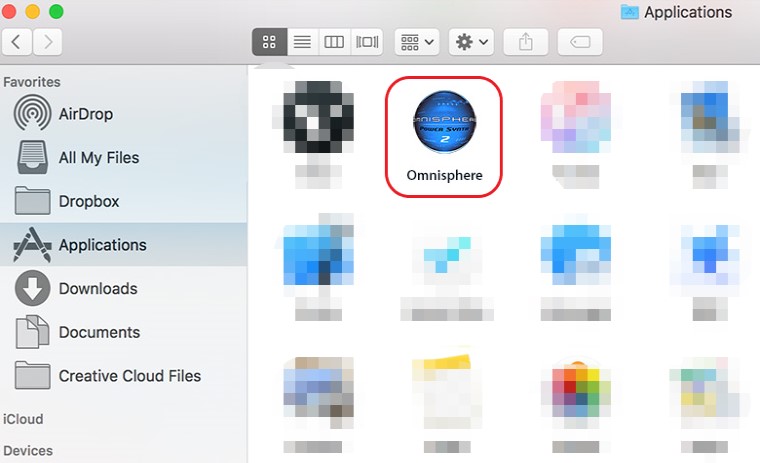
- Una volta che l'app è stata rimossa, ci sono i suoi file correlati. Per disinstallare completamente Omnisphere, il primo è aprire "Finder" di nuovo, ma questa volta scegli "Partire" poi "Vai alla cartella" e apparirà una finestra pop-up. Accedi alla cartella "
~/Library/Application/Support/Omnisphere/". - È qui che entra in gioco la parte difficile. Devi trovare tutti i file correlati a Omnisphere manualmente scavando nelle cartelle. Si trovano principalmente su:
(a) Application Support; (b) Caches; (c) Containers; (d) Frameworks; (e) Logs; (f) Preferences; (g) Saved; (h) Application State; (i) WebKit. - Cercali uno per uno in ogni cartella, quindi spostali nel "Cestino" e quindi scegliere "Svuota il Cestino" per eliminare tutti i file. Al termine, riavvia il Mac per terminare.
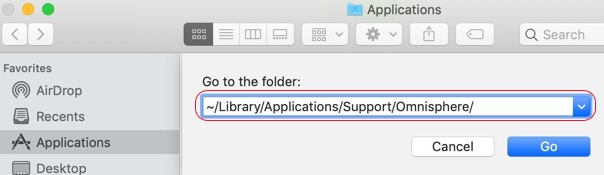
Ora che sai come disinstallare manualmente Omnisphere su Mac, la maggior parte delle persone preferisce utilizzare uno strumento con un programma di disinstallazione delle app perché è più facile e non richiede tempo.
Parte 4. Conclusione
Come affermato all'inizio, l'utilizzo di Omnisphere non è un requisito, quindi va bene sapere come disinstallare Omnisphere su Mac.
Inoltre, con l'aiuto del PowerMyMac, non solo ti aiuta ad aumentare la velocità sul tuo Mac che può prevenire eventuali problemi di ritardo, ma hai anche il pieno controllo del tuo spazio di archiviazione.



